txt转换excel表格的核心操作指南
首先,确保您已安装并打开Excel软件。在Excel中,数据导入功能是处理外部文件的关键。第一步,点击菜单栏上的“数据”选项卡,这是所有外部数据导入的入口。接着,在“获取数据”下拉菜单中,选择“自文件”选项,并进一步点击“从文本”。这一步骤利用了Excel强大的数据连接能力,能自动识别TXT文件的格式,避免手动输入的繁琐。注意,如果您的Excel版本不同(如Excel 2016或更新版),界面可能略有差异,但核心路径相似,确保软件更新到最新版本以获得最佳兼容性。
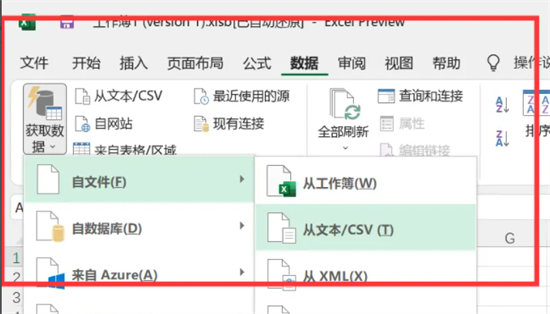
第二步,系统会弹出资源管理器窗口,这是选择目标TXT文件的关键环节。在文件浏览界面中,导航到存储TXT文件的文件夹位置,选中需要转换的文件后点击“打开”。这里要特别注意文件格式:TXT文件应以纯文本形式保存,避免包含复杂格式或特殊字符,否则可能导致导入错误。如果文件较大(如超过10MB),Excel可能提示处理时间较长,建议分批处理以提高效率。此外,确保文件编码(如UTF-8或ANSI)与Excel兼容,以防止乱码问题。
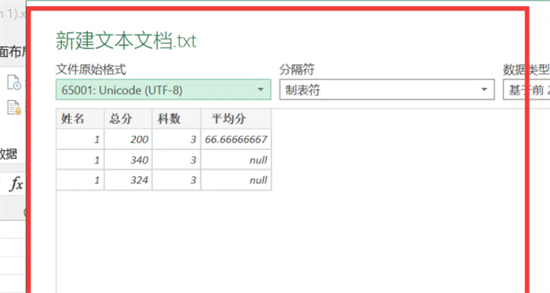
第三步,加载数据前会弹出一个预览对话框,显示TXT文件中的原始内容。在此界面,点击右下角的“加载”按钮,Excel将自动解析数据并导入到当前工作表中。这一步是转换的核心,Excel会根据文本的分隔符(如逗号、制表符或空格)自动分割数据到不同单元格。如果预览中发现格式不匹配,可以点击“编辑”选项手动调整分隔符设置,确保数据对齐准确。整个过程通常只需几秒钟,对于大型文件,耐心等待加载完成即可。
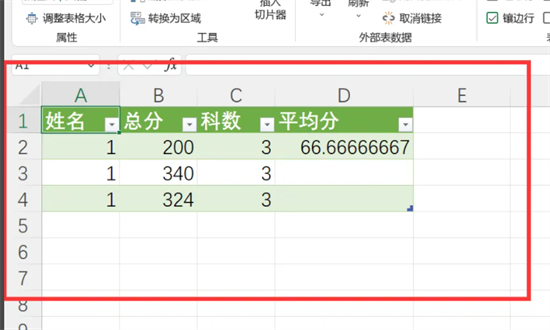
第四步,数据成功导入后,您可以在Excel工作表中直接查看转换后的表格数据。Excel会自动保留原始文本的结构,例如每行数据对应一个工作表行,每列由分隔符定义。此时,您可以进行后续编辑,如添加标题、应用公式或格式化单元格,使表格更直观。为了确保数据完整性,建议保存Excel文件(使用.xlsx格式),并定期备份原始TXT文件。如果遇到导入错误(如数据错位),检查TXT文件是否使用统一分隔符,或重新执行上述步骤。
除了上述Excel内置方法,用户还可以考虑其他途径,例如使用记事本另存为CSV格式再导入Excel,但核心原理相似。总之,掌握这个高效转换技巧能大幅减少数据录入时间,适用于办公、教育或数据分析场景。通过反复练习,用户能熟练应对各种数据迁移需求,提升整体生产力。

